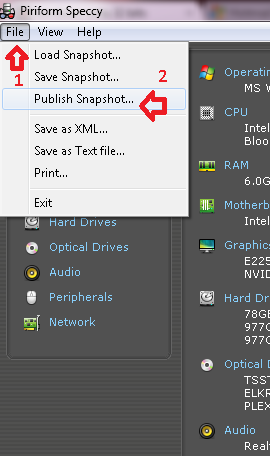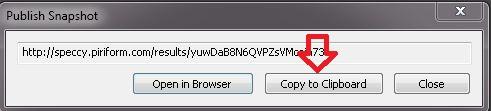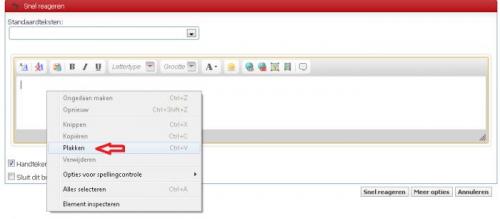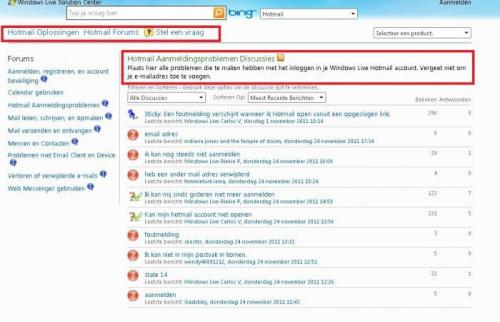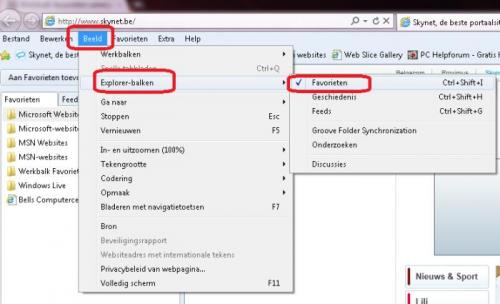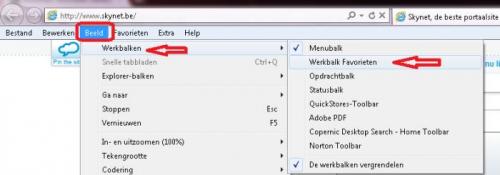-
Items
26.326 -
Registratiedatum
-
Laatst bezocht
Inhoudstype
Profielen
Forums
Store
Alles dat geplaatst werd door clarkie
-

Mac verbinden met windows
clarkie reageerde opeen topic in Archief Linux, Mac OS & andere besturingssystemen
Ik heb je vraag terug verplaatst naar het reeds bestaande topic, er zijn reeds tips gegeven en zo blijft het overzichtelijk. Ik ben geen MAC gebruiker maar bekijk onderstaande links eens. Kunnen die je verder helpen? Mac OS X 10.6 Help: Verbinding maken met Windows-computers en -servers vanaf uw Mac Verbinding maken met een Windows-computer Mac OS X: verbinding maken met Windows Bestanden delen (SMB) -

Kan service pack1 niet installeren
clarkie reageerde op djdanvan's topic in Archief Windows Algemeen
Heb je de dvd met het service pack erop zelf gebrand? Zet je antivirusprogramma eens af als je de installatie uitvoert. Bekijk verder ook de tips in deze link eens. -
Je mag speccy gewoon opnieuw opstarten en bovenstaande uitvoeren.
-

probleem bij instaleren van itunes
clarkie reageerde op poonkje112's topic in Archief Windows Algemeen
Die afbeelding kan je normaal bekijken als je er op klikt. ;-) Vanwaar heb je Itunes gedownload? Welke Windows 7 versie heb je, 32 of 64 bit? -
- Open Internet explorer. - Ga naar het menu Extra en kies Internetopties. - Op de tab Geavanceerd klik je onderaan op de knop Opnieuw instellen... - Klik nogmaals op Opnieuw instellen. - Klik op Sluiten en herstart internet explorer. Opmerking: Bovenstaande procedure kan ook volautomatisch gebeuren, door dit programma te downloaden en uit te voeren: reset IE naar standaardinstellingen (klik erop). Meer info over het opnieuw instellen van IE, vindt u hier.
-
Probeer het toch nog eens. Als je het programma speccy geopend hebt en de info over je PC zichtbaar is klik je bovenaan bij bestand (1) op publiceer snapshot(2). Bij mij komt dit schermpje als volgende, klik op Ja In het volgende scherm klik je op Kopiëren naar klembord Ga dan naar het door jouw gestart topic en ga naar beneden tot je een leeg venster hebt. Klik met de rechtermuisknop in het berichtvenster en kies plakken. Je link staat nu in het bericht.
-

kan niet meer in mijn hotmail account
clarkie reageerde op yvonsa's topic in Archief Internet & Netwerk
Dat is wel heel straf, die link die ik je gaf gaat toch over problemen bij hotmail? Er staat letterlijk: plaats hier alle problemen die te maken hebben met het inloggen in je Windows live hotmail accoount. -
Je had het in bericht 3 over "fabrieksinstellingen herstellen" (Terug zetten naar fabrieksinstellingen is in dit forum dus wel iets anders) daar had ik wel iets anders mee in gedachten dan het opnieuw instellen van IE. Trouwens bij mij komt die map favorieten niet meer te voorschijn als ik de instelling uitvoer als in bericht 11. Ben ik blijkbaar bij de gelukkigen.
-
Voor het hotmail en outlook connector probleem kan je deze link (klik erop) al eens lezen. Wat de taal betreft moet ik je het antwoord nog schuldig blijven.
-
Bovenstaande heb ik via PB ontvangen. Dus topic kan op slot.
-
- Open Internet explorer. - Ga naar het menu Extra en kies Internetopties. - Op de tab Geavanceerd klik je onderaan op de knop Opnieuw instellen... - Klik nogmaals op Opnieuw instellen. - Klik op Sluiten en herstart internet explorer. Opmerking: Bovenstaande procedure kan ook volautomatisch gebeuren, door dit programma te downloaden en uit te voeren: reset IE naar standaardinstellingen (klik erop). Meer info over het opnieuw instellen van IE, vindt u hier.
-
Dat zal te maken hebben met de resolutie waar mee je gescand hebt. Afbeeldingen op internet hebben minder pixels als die foto die jij gescand hebt. Ook het doorsturen van de gegevens naar je printer neemt tijd in. Ook de manier van afdrukken bepaald de snelheid. Je kan afdrukken in verschillende afdrukkwaliteiten, meestal staat die op normaal. Druk je af op best duurt het langer.
-
Die krijg je volgens mij weg weg via beeld, explorer- balken. Verwijder daar het vinkje bij favorieten. Ik heb het getest en bij mij komt die niet terug.
-
Ik ben geen IE gebruiker, enkel in noodgevallen. xD Kan je er eens een screen van maken en plaatsen in een bericht?
-
Als je het programma niet meer gebruikt kan je het beter verwijderen via start dan configuratiescherm, zo naar software. Verwijder het daar en dan ben je ook van dat schermpje verlost.
-
Als je de werkbalk favorieten bedoelt, en je wil die niet meer zien klik dan op beeld dan werkbalken. Doe het vinkje weg bij werkbalk favorieten.
-
Controleer eerst eens of java op je PC aanwezig is via deze link, klik er op heb ik java?
-
Dan moet ik passen, sorry. Het andere schermpje gaat over het programma malwarebytes anti- malware waarvan je evaluatieperiode verlopen is.
-
Kan je duidelijker de stappen doorgeven hoe de film van maar 10 sec tot stand gekomen is? In bericht 1 spreek je over afspelen in Windows live moviemaker, Kan je het afspelen in Windows media player? Is het nog wel een avi bestand? En duurt het filmpje maar 10 sec en is 250MB groot?
-
Kan je eerst hier een antwoord op geven, het scherm zou op je bureaublad moeten verschijnen en moet over je stick gaan. Komt dat scherm er, ja of neen?
-

Hoe kan ik mijn C drive te voorschijn halen.
clarkie reageerde op pinto's topic in Archief Hardware algemeen
Volg ook de tip "waar is mijn partitie naartoe?" (klik erop) -

kan niet meer in mijn hotmail account
clarkie reageerde op yvonsa's topic in Archief Internet & Netwerk
Heb je al eens geprobeerd via het Windows live solution center? -
Je zal bij een externe video capture kaart (stick.......) een installatie- cd vinden zodat je laptop het apparaat herkent.
-
Misschien is jpeg resizer (klik erop) iets voor jouw?
- 1 antwoord
-
- afbeelding
- probleem
-
(en 2 meer)
Getagd met:
-

kan niet meer in mijn hotmail account
clarkie reageerde op yvonsa's topic in Archief Internet & Netwerk
Je bent niet de enige met dit probleem blijkbaar. Kijk ook eens in dit (klik erop) topic.

OVER ONS
PC Helpforum helpt GRATIS computergebruikers sinds juli 2006. Ons team geeft via het forum professioneel antwoord op uw vragen en probeert uw pc problemen zo snel mogelijk op te lossen. Word lid vandaag, plaats je vraag online en het PC Helpforum-team helpt u graag verder!